Cómo crear una copia de seguridad de imagen del sistema de Windows 10

Un conjunto de herramientas al que podría estar acostumbrado desde Windows 7 en Windows 10 está creando una copia de seguridad de la imagen del sistema. Se puede usar para restaurar su PC completa o archivos individuales.
Windows 10 ofrece varias formas de realizar copias de seguridad yrecuperar sus datos Un conjunto de herramientas al que podría estar acostumbrado desde Windows 7 es la capacidad de crear una copia de seguridad de imagen del sistema completo. Se puede usar una imagen del sistema para recuperar archivos o restaurar toda su PC si no puede iniciar Windows.
También se puede usar para acceder a archivos en copias de seguridad que haya realizado en Windows 7 o Windows 8.1.
Crear una imagen del sistema en Windows 10
Para comenzar, haga clic con el botón derecho en el botón Inicio para abrir el menú de acceso rápido oculto y seleccione Panel de control.
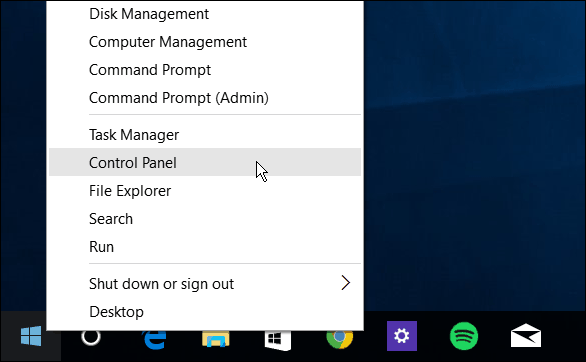
O puede hacer que Cortana lo abra. Decir: "Hola Cortana, abre el panel de control".
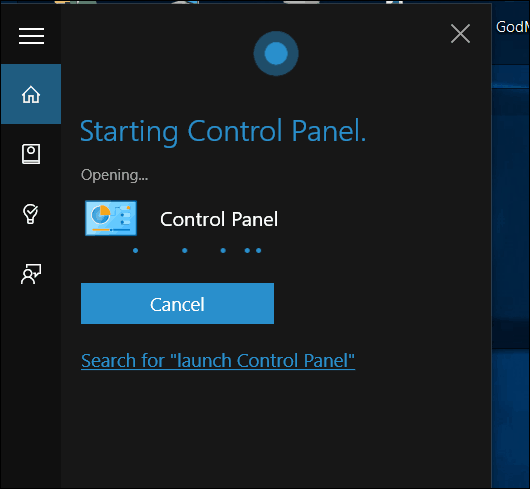
Una vez que tenga abierto el Panel de control, haga clic en Copia de seguridad y restauración (Windows 7).
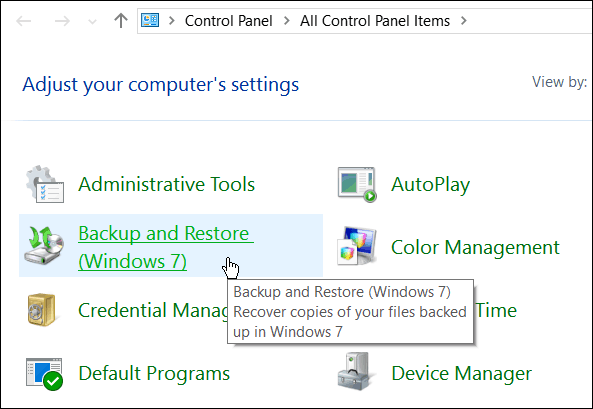
Luego haga clic Crear una imagen del sistema en el lado izquierdo del menú.
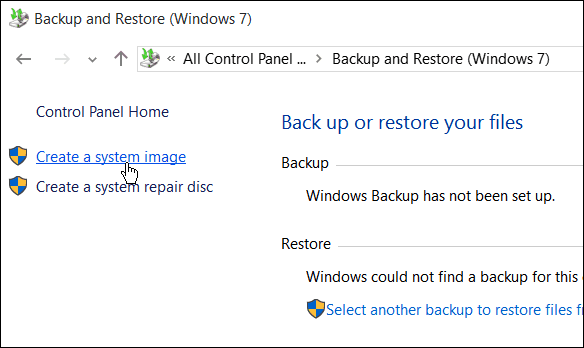
Windows escaneará su computadora en busca de respaldodispositivos, y tiene algunas formas diferentes de crear su imagen del sistema. Puede usar una unidad interna o externa adicional, una ubicación de red, y aún puede ir a la "vieja escuela" y usar DVD.
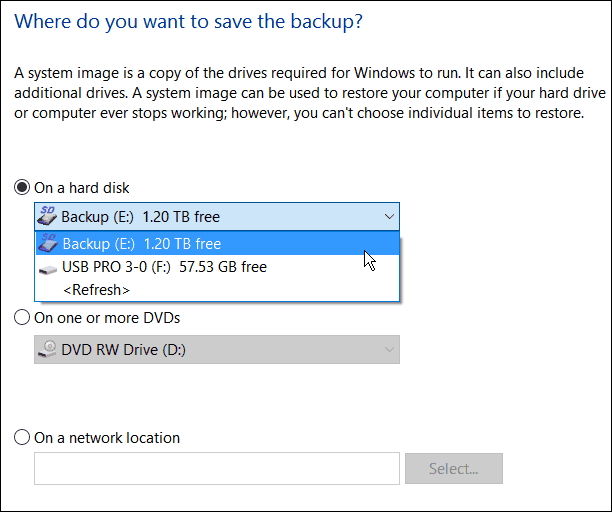
Nota: Copia de seguridad en una ubicación de red como un NAS oWindows Home Server es para usuarios experimentados y requiere un poco de trabajo. Asegúrese de que Windows esté configurado para descubrir ubicaciones de red, buscar el recurso compartido de red y la primera vez que deberá ingresar sus credenciales de administrador. A menos que tenga una red compartida configurada, no necesita preocuparse por esta opción.
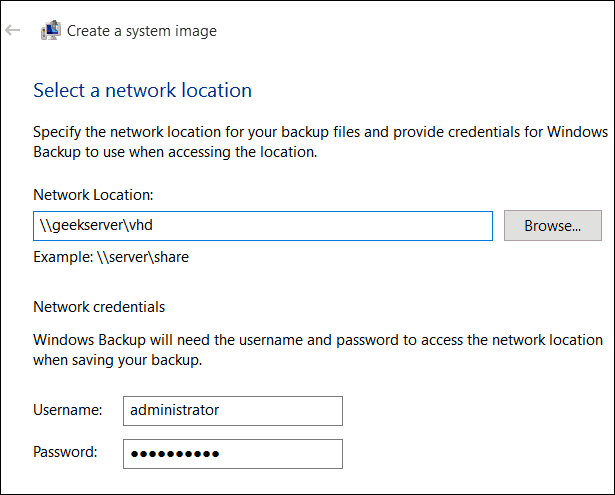
Para este ejemplo, voy a usar lo que la mayoría de la gente usaría: una unidad externa conectada a mi PC. Después de seleccionar su unidad y todo se ve bien, seleccione Iniciar copia de seguridad y espere mientras se crea la imagen.
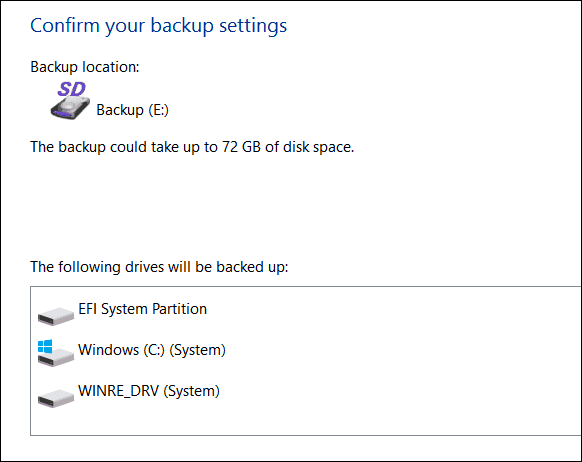
Obtendrá una pantalla de progreso mientras se guarda la copia de seguridad. La cantidad de tiempo que tome variará dependiendo de la cantidad de datos que tenga y de su hardware.
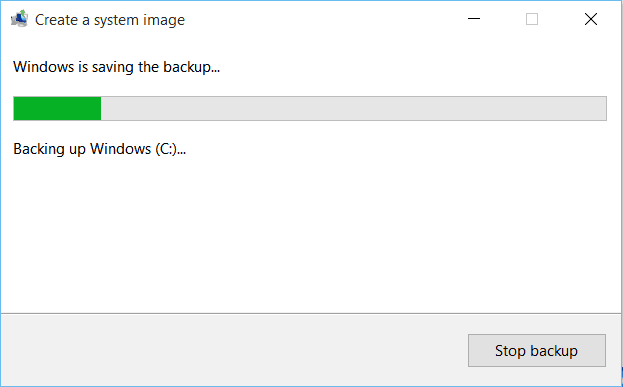
Cuando se complete, obtendrá la opción de crear una unidad de recuperación USB. Si aún no ha creado uno, definitivamente hágalo ahora para estar preparado para recuperar su computadora si es necesario.
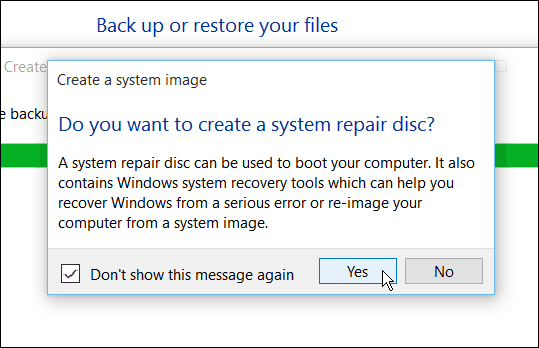
Si se pregunta dónde está la imagen, vaya a la unidad o ubicación de red que utilizó y busque la carpeta llamada WindowsImageBackup.
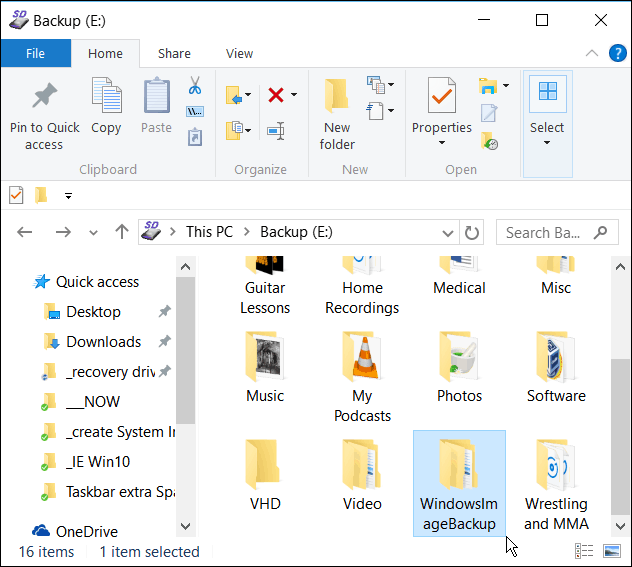
Más información sobre las herramientas de copia de seguridad y recuperación de Windows 10
Windows 10 tiene varias características nuevas de respaldo y recuperación que pueden ser muy útiles si algo sale mal.
Hay una función de Restablecimiento de PC que le permite restaurar Windows 10 mientras mantiene sus archivos, o incluso cambiar a su versión anterior de Windows (dentro de los primeros 30 días de la actualización).
Y el entorno de recuperación avanzada queproporciona herramientas como Restaurar sistema, Recuperación de imagen del sistema, Reparación de inicio, Inicio selectivo y un símbolo del sistema para la resolución avanzada de problemas. Puede acceder a Opciones avanzadas manteniendo presionada la tecla Tecla Shift y haciendo clic en Reiniciar.
De hecho, le mostramos ese truco cuando cubrimos cómo iniciar Windows 10 en modo seguro. También puede acceder al entorno de Opciones avanzadas creando una Unidad de recuperación USB con Windows 10.
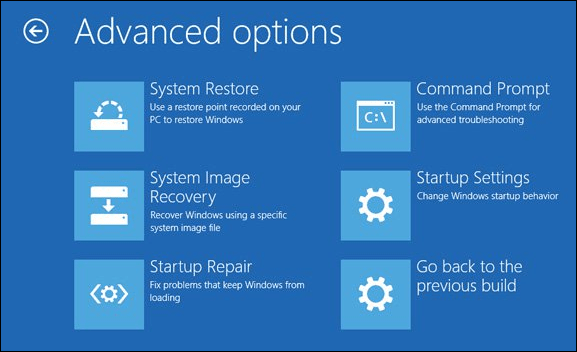
Cuando se trata de recuperación de archivos y copia de seguridad, enAdemás de crear una imagen del sistema, hay un historial de archivos que se puede configurar para hacer una copia de seguridad automática de sus archivos más importantes en una unidad de disco o ubicación de red separada. Es muy parecido a Time Machine en el OS X de Apple, pero para Windows.
Incluso con todas estas opciones para hacer copias de seguridad yrecupere sus datos o PC, puede llegar un momento en que las cosas estén tan mal (malware profundamente incrustado, por ejemplo), o simplemente desee un nuevo comienzo ... y ahí es donde tomar el ISO de Windows 10 y hacer una instalación limpia entra en juego.
Si no ha actualizado su PC con Windows aWindows 10 todavía, asegúrese de hacer una copia de seguridad de sus datos primero, y con eso, es posible que desee crear una imagen del sistema. Consulte el enlace que pertenece a su sistema a continuación para obtener una guía paso a paso:
- Crear una copia de seguridad de imagen del sistema de Windows 7
- Crear una copia de seguridad de la imagen del sistema de Windows 8.1



![Guía de copia de seguridad y restauración de datos de Windows 7 [Cómo hacerlo]](/images/howto/windows-7-data-backup-and-restore-guide-how-to.png)






Deja un comentario